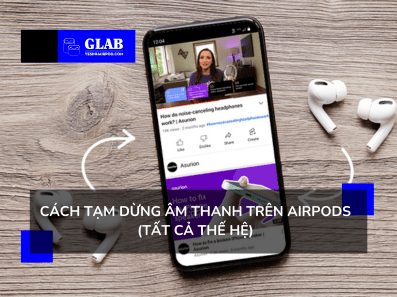Cách Tạm Dừng Âm Thanh Trên Airpods (Tất Cả Thế Hệ)
Nếu bạn sử dụng Airpods, bạn không cần iPhone để phát hay tạm dừng âm thanh trên tai nghe của mình. Thay vào đó, bạn có thể sử dụng các nút (cảm biến lực) tích hợp trên thân tai nghe để làm điều đó và chúng tôi sẽ hướng dẫn bạn cách thực hiện. Với Airpods Pro (thế hệ 1 và 2) và Airpods 3, bạn có thể phát và tạm dừng nhạc ngay lập tức. Airpods 1 và Airpods 2, bạn sẽ phải thiết lập một số tùy chọn trước khi có thể sử dụng chức năng phát hoặc tạm dừng nhạc (âm thanh).
Tạm Dừng Âm Thanh Trên Airpods Pro (Thế Hệ 1 Và 2) Hoặc Airpods 3

Bạn có thể điều khiển AirPods bằng cách chạm hai lần ở đầu trên của thân tai nghe. Với cảm biến lực trên thân của cả hai AirPods, bạn có thể tùy chọn một số thao tác sau đây
- Nhấn Một Lần: phát, tạm dừng hoặc trả lời cuộc gọi.
- Nhấn Hai Lần: bỏ qua một bài hát.
- Nhấn Ba Lần: quay lại bài hát trước đó.
- Nhấn & Giữ: chuyển giữa chế độ khử tiếng ồn và chế độ xuyên âm.
Chi Tiết: Các Thao Tác Sử Dụng Âm Thanh Trên Airpods (Gen 1,2,3 Và Pro)
Tạm Dừng Âm Thanh Bằng Airpods 1 Và 2
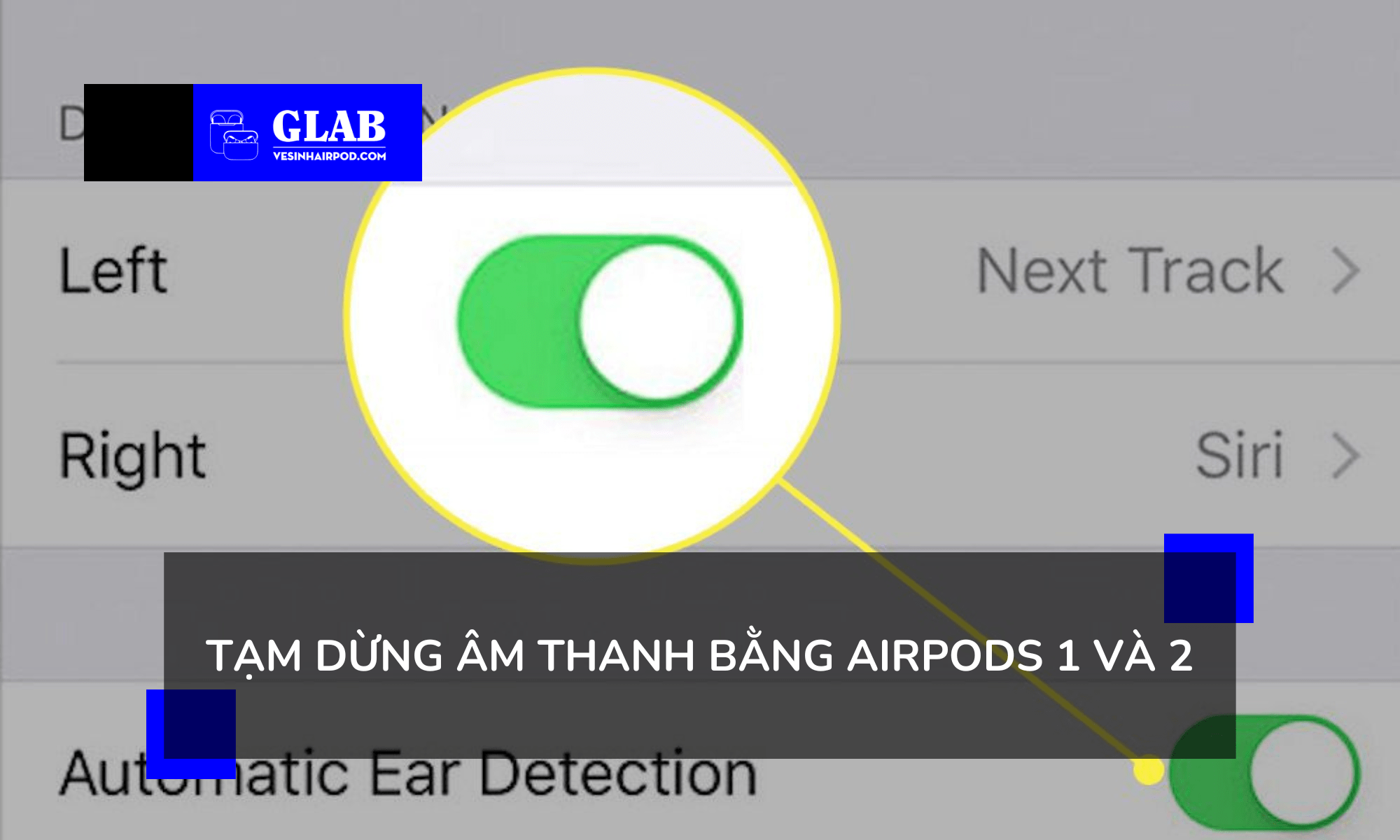
Trước khi bạn tạm dừng hoặc phát nhạc bằng cách chạm vào Airpods. Bạn phải định cấu hình hành động nhấn cho AirPods từ iPhone của mình.
- Cài đặt > Bluetooth > Chọn “i” bên cạnh AirPods.
- Tùy chọn “Trái” hoặc “Phải” để tùy chỉnh chức năng khi bạn chạm hai lần vào AirPods
Trên màn hình tiếp theo, chọn tùy chọn “Phát/Tạm dừng”. Điều này chỉ định hành động phát và tạm dừng cho cử chỉ chạm hai lần trên AirPod của bạn. Sau đó, quay lại màn hình trước đó bằng cách nhấn vào “Quay lại” ở góc trên cùng bên trái.
Tin Tức: Airpods Bị Ngắt Quãng Âm Thanh? Nguyên Nhân Và Cách Sửa
Như vậy, bạn đã biết cách tạm dừng âm thanh trên AirPods của mình. Bài viết tổng hợp những thông tin cho người mới bắt đầu. Nếu bạn còn thắc mắc về các thao tác khi sử dụng Airpods, hãy bình luận bên dưới bài viết. Website, Fanpage Airpods Glab luôn cập nhật những thông tin, dịch vụ về AirPods hữu ích dành cho bạn. Cám ơn bạn đã dành thời gian cho bài viết này!